サウンドフォントと SFZ ファイル
MuseScoreでの音の再生は、MuseScoreに内蔵されているシンセサイザーによって再生されています。
このシンセサイザーには、打楽器や効果音を含む多数の仮想楽器が内蔵されています。
下記の二つの形式で仮想楽器が成り立っています。
サウンドフォント
サウンドフォント(.sf2、圧縮型であれば.sf3)は一つ以上の仮想楽器の音を含むファイルで、MIDIファイルを再生するために使用されます。
MuseScore 2.2には、128種類を超える楽器、効果音、様々なドラム/パーカッションキットを含む General MIDI (GM) が含まれています。
注:MuseScore 2.0-2.1 には FluidR3Mono_GM.sf3 が、MuseScore 1 には TimGM6mb.sf2 が使われています。
General MIDI (GM) は世界標準の形式であり、任意の形式でエクスポート した MusicXML や MIDI ファイルが、他のユーザーのコンピューターでも再生ができます。
インターネットでは有償・無償さまざまなサウンドフォントが利用できます。
サイズの大きなサウンドフォントはより良い音源であるかも知れませんが、コンピューターへの負担が大きくなります。
サイズの大きなサウンドフォントをインストールした後に、MuseScoreの動作が鈍くなったり再生が不安定である場合には、サイズの小さなサウンドフォントを探してみてください。
サウンドフォントを インストール すれば、シンセサイザー を使ってそれを MuseScore での再生に使えますし、を使って他の音の機能を設定することもできます。 シンセサイザーを画面表示するにはメニューの「表示」→「シンセサイザー」と進みます。
サウンドフォントのインストール
サウンドフォント (→下を参照) を見つけて解凍した後、それをダブルクリックして開きます。MuseScore は様々なファイル形式のサウンドファイルに対応しているので、MuseScore が開始し、ダイアログを示してそのサウンドフォントをインストールするかと聞いてきます。時にはそのサウンドフォントに特有のアプリケーションが必要な場合もあり、その場合には、そのファイルを右クリックすることで、MuseScore でそのファイルを開くことができるようなメニューが表示されようにしましょう。いずれの場合も、そのサウンドフォントをインストールしたいかと聞いてくるダイアログが表示されたら"Yes" をクリックすれば、そのサウンドフォント・ファイルがMuseScore のサウンドフォント・ディレクトリにコピーされます。このディレクトリは MuseSocre の環境設定で見たり変更したりすることができますが、既定の場所は次の通りです:
-
Windows:
%HOMEPATH%\Documents\MuseScore2\Soundfonts -
mac OS and Linux:
~/Documents/MuseScore2/Soundfonts
ユーザーが追加したサウンドフォントとは異なり、MuseScore に付属する初期設定のサウンドフォントは、システム・ディレクトリに位置し、それが意味する通り、変更してはなりません。そのディレクトリと既定のサウンドフォントは次の通りです:
- Windows (32-bit):
%ProgramFiles%\MuseScore 2\sound\MuseScore_General.sf3 -
Windows (64-bit):
%ProgramFiles(x86)%\MuseScore 2\sound\MuseScore_General.sf3 -
macOS:
/Applications/MuseScore 2.app/Contents/Resources/sound/MuseScore_General.sf3 -
Linux (Ubuntu):
/usr/share/mscore-xxx/sounds/MuseScore_General.sf3(withxxxbeing the MuseScore version)
アンインストール
サウンドフォントをアンインストールするには、そのサウンドフォントがインストールされているフォルダーを開き、削除します。
SFZ
SFZ は多くのファイル、ディレクトリ、SFZ ファイル、WAVやFLAC形式の実際の音のファイルから成り立っており、SFZ ファイルはテキストファイルでどの音ファイルがどこに位置しどの楽器のどの範囲の音域で使われるかが記載されています。
注: SFZ を完全にサポートするには MuseScore 2.1 以降が必要で、それ以前のバージョンでは Salamander Grand Piano に限られます。
SFZ のインストール
SFZ (→下記 参照) を見つけたら、SZF に属する全てのファイル (SFZ ファイルとその中にある実際の音のファイル全て) を 上記 のディレクトリへ手動で解凍します。
アンインストール
SFZ をアンインストールするには、ファイルをインストールしたフォルダーを開いて、それら全てを削除します。(上記 を参照ください。)
シンセサイザー
シンセサイザー は MuseScore の音の出力での中心となるコントロールパネルです。サウンドフォントを インストール したら、それを MuseScore で使えるようにするにはシンセサイザーに追加する必要があります。別のサウンドフォントをデフォルトにするには、それをシンセサイザーに追加し 規定値に設定 をクリックします。
シンセサイザーを表示するには、メニューを 表示 → シンセサイザー と進みます。詳細については シンセサイザー を参照ください。
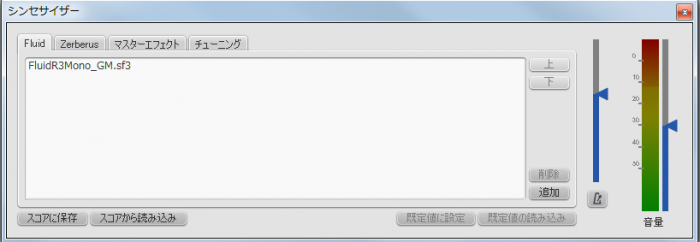
ダウンロード可能なサウンドファイルのリスト
GM サウンドフォント
以下のサウンドlibraryは General MIDI (GM2) 標準に準拠しています。この仕様では128の仮想楽器と打楽器の音源が提供されています。
- GeneralUser GS (29.8 MB 非圧縮) S. Christian Collins作
- Magic Sound Font, version 2.0 (67.8 MB 非圧縮)
- Arachno SoundFont, version 1.0 (148MB 非圧縮) Maxime Abbey作
- MuseScore 0.9.6-1.3 付属サウンドフォント TimGM6mb (5.7 MB 非圧縮) Tim Brechbill作 ライセンス: GNU GPL, version 2
- MuseScore 2.0-2.1 付属サウンドフォント FluidR3Mono_GM.sf3 (13.8 MB). ライセンス: released under the MIT license
- MuseScore 2.2 付属サウンドフォント MuseScore_General.sf3 (36 MB). ライセンス: released under the MIT license
- Timbres of Heaven, version 3.4 (376 MB 非圧縮) Don Allen作
オーケストラ サウンドファイル
- Sonatina Symphonic Orchestra (503 MB 非圧縮)
ダウンロード: サウンドフォント | SFZ フォーマット
ライセンス: Creative Commons Sampling Plus 1.0
ピアノ サウンドファイル
SF2 ピアノ
- Acoustic grand piano, release 2016-08-04
説明: Yamaha Disklavier Pro Grand Piano, sf2 フォーマット, 36MB 圧縮, 113MB 非圧縮, 121サンプル, 5ベロシティ レイヤー.
他の情報: http://freepats.zenvoid.org/ その他のサウンドフォントもあります.
ライセンス: Creative Commons Attribution 3.0
Roberto Gordo Saez作
SFZ ピアノ
- Salamander Grand Piano
ダウンロード: バージョン 2 | バージョン 3
説明: Yamaha C5, 48kHz, 24bit, 16ベロシティレイヤー, 80 MB ~ 1.9 GB 非圧縮
ライセンス: Creative Commons Attribution 3.0
Alexander Holm作 - Detuned Piano (244 MB 非圧縮)
ライセンス: Creative Commons Attribution-ShareAlike 3.0 - Plucked Piano Strings
説明: 44.1kHz, 16bit, ステレオ, 168 MB 非圧縮
ライセンス: Creative Commons Attribution-ShareAlike 3.0 - The City Piano
説明: Baldwin Baby Grand, 4ベロシティ レイヤー, 696 MB 非圧縮
ライセンス: Public domain
Big Cat Instruments作 - Kawai Upright Piano, release 2017-01-28
説明: 68サンプル, 44KHz, 24bit, ステレオ, 2ベロシティ レイヤー, 58MB 非圧縮
ライセンス: GNU General Public License version 3 or later, with a special exception
Gonzalo and Roberto作
ダウンロードしたサウンドファイルの解凍
サウンドファイルはサイズが大きいため圧縮されることもしばしばあり、.zip .sfArk .tar.gz、などの圧縮形式が使われます。それらのファイルを使用する前に解凍する必要があります。
-
ZIP は一般的な圧縮形式で、様々なOSでサポートされています。
-
sfArk はサウンドファイルを圧縮する目的で開発されています。sfArk software というソフトウェアを使って解凍するか、次のオンラインサービスを利用します: https://cloudconvert.com/sfark-to-sf2
-
.tar.gz は Linux で一般的な圧縮形式です。Windows ユーザーであれば 7-Zip を利用することができ; Mac ユーザーであれば [The Unarchiver] (http://unarchiver.c3.cx/unarchiver)。macOS にはアーカイブ・ユーティリティーが内臓されています。7-Zip を使う際、一度 GZipに、その次に .tar と2度解凍する必要があります。
トラブルシューティング
ツールバーの再生パネルが灰色あるいは表示されず利用できない場合、次の手順に従って音が再度利用できるようにします。
- 表示 → トランスポートツール のメニュー項目の隣にチェックマークがあるかを確かめます。メニューの該当項目をクリックするとチェックマークを付けたり消したりできます。この手順で問題が解決できなければ、次の手順に進みます。
- サウンドフォントの変更後に再生パネルが使えなくなった場合は、編集 → 環境設定... → I/O tab と進み、何も変更しないまま OK をクリックします。MuseScore を再起動すると、再生パネルが表示されるようになるはずです。
初めてサウンドフォントの設定を行う場合は、上記の推奨されるサウンドフォントのいずれかを使用してください。
再生が途切れる場合は、コンピュータが使用中のサウンドフォントを使いこなせていない状況です。次の2つの解決法があります。
- より小さなサウンドフォントを使い、MuseScore に要する メモリの使用量 を減らす。上記のリストを参考にしてください。
- MuseScore 以外の他のアプリケーションをすべて終了することで、MuseScore が利用できる メモリの使用量 を増やす。それでも問題が続き、その大きなサイズのサウンドフォントを引き続き利用するには、コンピュータの RAM を増やすことを検討しましょう。
参照
外部リンク
- How to change the SoundFont or add another
- The SFZ Format (for details about the sfz specification)